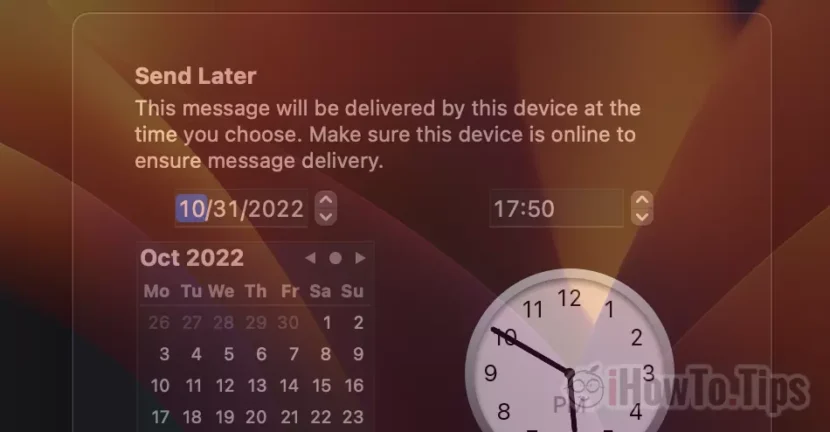Jika Anda harus mengirim pesan email penting tetapi ketika Anda menyusunnya bukan waktu yang optimal untuk pengiriman, cari tahu dari tutorial ini bagaimana Anda mengirim email terprogram dari Mac.
Apple telah memperkenalkan banyak fitur pada versi baru sistem operasi Mac, iPhone dan iPad, termasuk email yang dijadwalkan. Kemungkinan untuk menyusun pesan email dalam aplikasi email, yang akan mengirim dijadwalkan pada tanggal dan waktu tertentu. Dalam tutorial ini Anda akan melihat bagaimana Anda mengirim email terprogram dari Mac dari aplikasi email.
Dalam artikel yang lebih tua Saya menunjukkan Bagaimana Anda bisa mengirim email terjadwal dari iPhone dari aplikasi email (iOS 16).
Di MacOS Ventura, opsi dalam Kirim Terjadwal (atau Kirim nanti) hampir identik dengan yang ada di iOS.
Bagaimana Anda mengirim email terprogram dari Mac dari surat - Kirim Terjadwal atau Kirim Aplikasi nanti
Setelah membuka aplikasi email, tulis pesan dan masukkan alamat tempat pesan dikirim, di sebelah tombol Kirim adalah panah ke bawah. Di bawah panah itu adalah pilihan "Send Later".

Pengguna dapat memilih bahwa pesan dikirim ke jam yang ditetapkan oleh aplikasi. Di malam hari pukul 21:00, di pagi hari pukul 08:00 atau dapat disetel satu jam dan setelah pesan dikirim ke penerima.
Setelah menjadwalkan tanggal pengiriman pesan dikirim Dalam folder keluar khusus bahwa pengguna berada di sisi kiri aplikasi email. Send Later.
Sangat penting untuk mengetahui bahwa pesan tersebut tidak dapat lagi diedit. Hanya tanggal pengiriman dan waktu yang dapat diekspos, dengan bantuan tombol "Edit". Jadi Anda tidak dapat mengedit email yang dijadwalkan dalam aplikasi email di Mac, iPhone atau iPad.

Saat mengedit pesan dibuat, Anda membutuhkan sedikit perhatian. Saya tidak tahu untuk alasan apa, Apple telah menetapkan bahwa ketika mengedit tanggal dan waktu pengiriman, tanggal dan waktu pengeditan telah ditentukan sebelumnya. Jika karena kesalahan Anda menekan "Schedule"Pesan akan segera dikirim.

Aspek aneh lainnya adalah pesan peringatan yang baru muncul Saat kami memprogram pengiriman Pesan email ke data aplikasi yang telah ditentukan. "Kirim 21:00 malam ini" dan "Kirim 08:00 besok".
"This message will be sent at the scheduled time. This device needs a network connection then to ensure delivery."
Sejauh Mac mengerti, itu harus terbuka dan memiliki koneksi internet untuk pesan yang akan dikirim. Namun, pesan ini tidak muncul jika kita secara manual memilih tanggal dan waktu pengiriman.
Apple yang paling pro -yang dapat dibebaskan akan membawa pembaruan dekat ke sistem pengiriman pesan email yang dijadwalkan ini dari Mac dan iPhone.